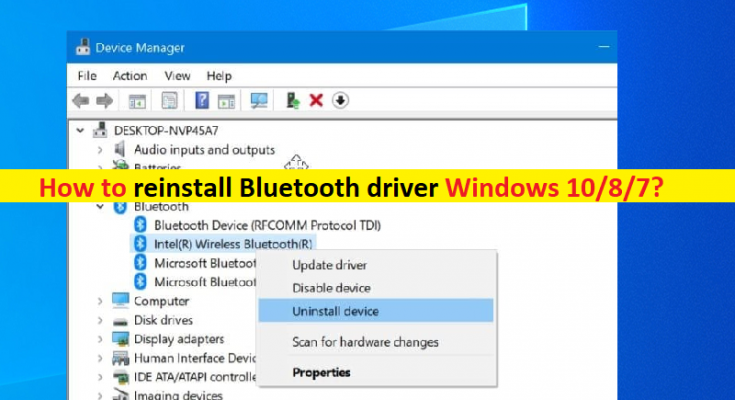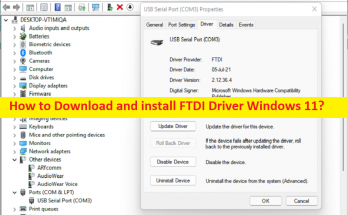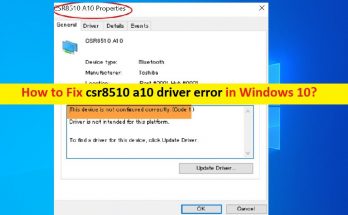¿Qué es el “controlador de Bluetooth” en Windows 10/8/7?
En este artículo, vamos a discutir sobre “Cómo reinstalar el controlador de Bluetooth en Windows 10/8/7”. Se le guiará con sencillos pasos / métodos para hacerlo. Comencemos la discusión.
“Controlador de Bluetooth”: el controlador de Bluetooth actúa como mediador entre sus dispositivos Bluetooth (hardware) integrados / conectados en su computadora y el sistema operativo instalado en su computadora. Si desea emparejar / conectar su computadora con Windows con un dispositivo Bluetooth como parlantes / micrófono Bluetooth, mouse, teclado u otros, entonces debe asegurarse de que Bluetooth esté habilitado en ambos dispositivos, y también asegurarse de que el controlador de Bluetooth esté instalado correctamente en su computadora con Windows .
El controlador Bluetooth desactualizado / dañado o incompatible en su computadora con Windows puede causar varios tipos de problemas en su computadora con Windows con respecto a la conexión y las funciones de Bluetooth en la computadora. La actualización del controlador de Bluetooth es necesaria en este caso si no desea enfrentar ninguna dificultad para relacionar las funciones de Bluetooth en su computadora con Windows y si ocurre algún error, la actualización del controlador lo resolverá. Además, puede desinstalar la versión incorrecta del controlador Bluetooth instalada en la computadora y luego reinstalar la versión correcta. Vayamos por los pasos.
¿Cómo reinstalar el controlador de Bluetooth en Windows 10/8/7?
Método 1: desinstale y vuelva a instalar los controladores Bluetooth
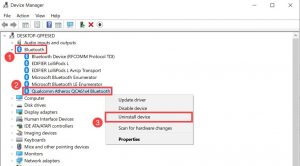
Paso 1: Abra “Administrador de dispositivos” en una PC con Windows y expanda la categoría “Bluetooth” o expanda la categoría donde se encuentra el controlador de Bluetooth.
Paso 2: haz clic con el botón derecho en tu dispositivo Bluetooth, selecciona “Desinstalar dispositivo” y sigue las instrucciones en pantalla para finalizar la desinstalación.
Paso 3: Una vez hecho esto, abra su navegador y visite el sitio oficial del fabricante de su dispositivo Bluetooth o visite el sitio oficial del fabricante de la placa base de su PC y descargue el controlador Bluetooth más reciente según sus necesidades.
Paso 4: Ahora, haga doble clic en el archivo del controlador descargado y siga las instrucciones en pantalla para finalizar la instalación, y una vez instalado, reinicie su computadora y verifique si funciona.
Método 3: ¿Cómo descargar o reinstalar el controlador del dispositivo Bluetooth en una PC con Windows? [Automáticamente]
También puede intentar obtener la última actualización para todos los controladores de Windows, incluidos los controladores de dispositivos Bluetooth, utilizando la herramienta de actualización automática de controladores. Puede obtener esta herramienta a través del botón / enlace a continuación.
Solucione problemas de PC con Windows con la “Herramienta de reparación de PC”
“PC Repair Tool” es una forma fácil y rápida de encontrar y corregir errores BSOD, errores de DLL, errores de EXE, problemas con programas / aplicaciones, problemas de malware o virus y otros problemas del sistema con solo unos pocos clics.
Conclusión
Estoy seguro de que esta publicación te ayudó sobre cómo reinstalar el controlador Bluetooth Windows 10/8/7 con varios pasos / métodos sencillos. Puede leer y seguir nuestras instrucciones para hacerlo. Eso es todo. Para cualquier sugerencia o consulta, escriba en el cuadro de comentarios a continuación.